Word另存为快捷键
Word另存为快捷键如何使用?
Word另存为快捷键是:F12
Word在我们的日常生活中经常用来写文章,进行保存文档,还有我们在工作中来书写方案,在学习中记录知识和好词好句,总之,Word是我们在使用中用来储存文字的,记东西的。我们在写完这些文件之后相信大家都会把它保存下来,那么接下来,小编给大家介绍,Word另存为快捷键怎么用,希望对大家有帮助。
先给大家区分一下保存和另存为有什么不同,保存是指在原文件的基础上,进行覆盖。另存为是指新建一个全新的文件,只要路径和名称不与原文件重复,就不会进行覆盖。
我们在电脑页面找到Word文档后鼠标右键点击进入,当我们编辑好文件内容,想把文件另外存到一个文件夹,我们可以直接在键盘上找到另存为快捷键F12:

点击快捷键F12后就会弹出另存为的对话框,我们需要按照我们想保存的路线依次操作即可,如下图所示,然后给文档命名,在文件名后面输入文件名,最后点击确定就成功的保存了。
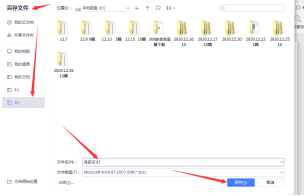
小编在这还要提醒大家一下如文档过大,自动设置的时间间隔不宜设置太短。如果没有设置好适合自己的自动保存时间,那么电脑一出现故障辛辛苦苦编辑的文档就付之东流了。所以我们一定要认真的学习这个关于Word另存为使用快捷键保存的方法,不然一旦出现电脑故障等外部原因导致文件丢失,那可是非常可悲的哦!
本文章使用以下硬件型号:联想小新Air15;系统版本:win10;软件版本:Word 2019。
Word另存为的快捷键怎么用?
word作为目前最常用的办公软件之一,对于一些上班要经常使用电脑的网友来说,word已经成为了必不可少的办公工具,但是很多网友反映说不知道Word文字技巧就是另存为快捷键怎么操作,小编根据这个问题给大家介绍一下,供大家参考。
当我们要保存 Word 文档时,选择“文件”菜单-“另存为”选项是我们常用的操作,但是这样的操作方式太过低效繁琐,今天教给大家WPS自带的“另存为”快捷键。
WPS另存为快捷键——【F12】
具体使用方法如下:
第一步,准备好想要另存为的Word文档。
第二步,按下键盘上的“F12”按键,弹出“另存为”编辑窗口:
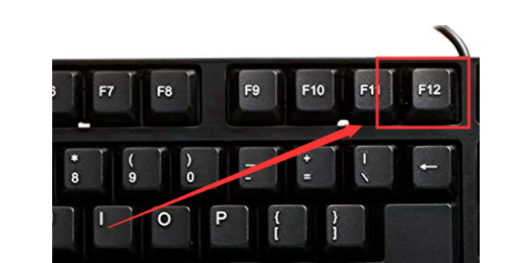
第三步,在主窗口的文件管理器中找到自己想要另存为到的目录(WPS默认保存路径为系统的“文档”文件夹),为文件命令,选择好存储格式,最后单击“保存”按钮。
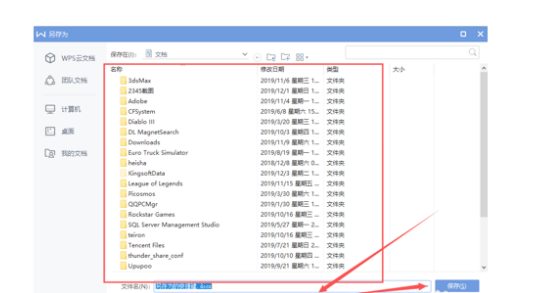
打开设置好的文件夹,发现保存完的WPS文件:
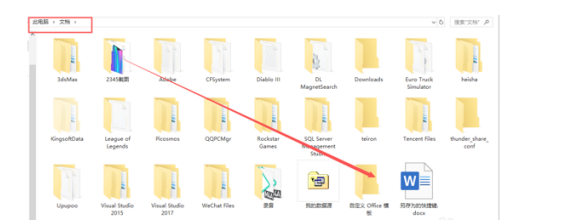
Word另存为快捷键——ctrl+s
我们在使用Word文档的时候,还可以用ctrl+s来进行文档的保存,具体的步骤和上面快捷键F12的操作差不多,小编就不一步一步的介绍了,你只需要把要保存的文档写好之后同时按住ctrl键和s键。

按住后就会出现另存为的对话框了。
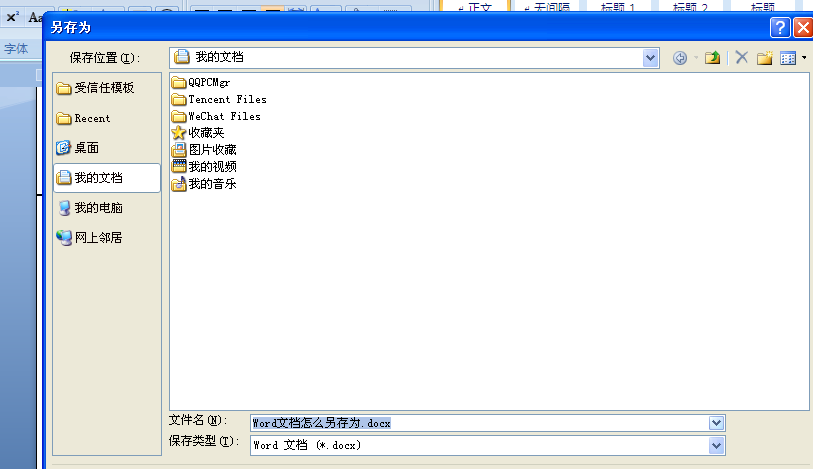
最后我们把文件名编辑好,要保存的位置找好就完成了。
看起来是不是很简单,其实我们利用快捷键保存文档还是比较省事的,所以把以上关于Word另存为的快捷键使用方法分享给大家,你学会了吗?




